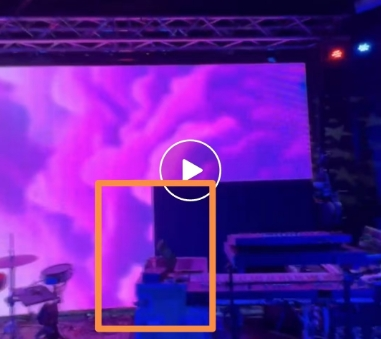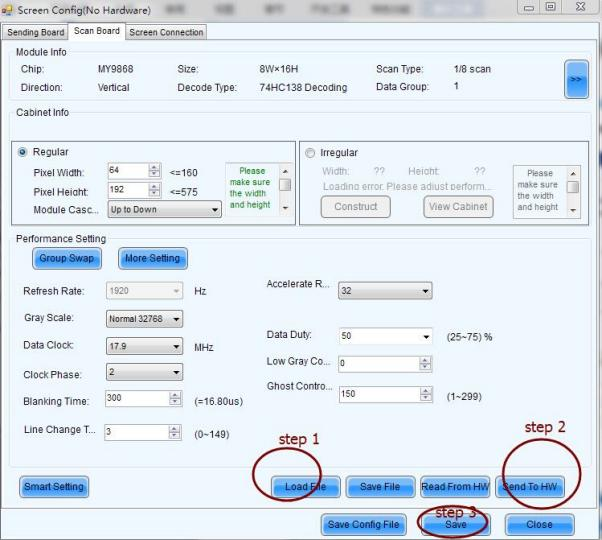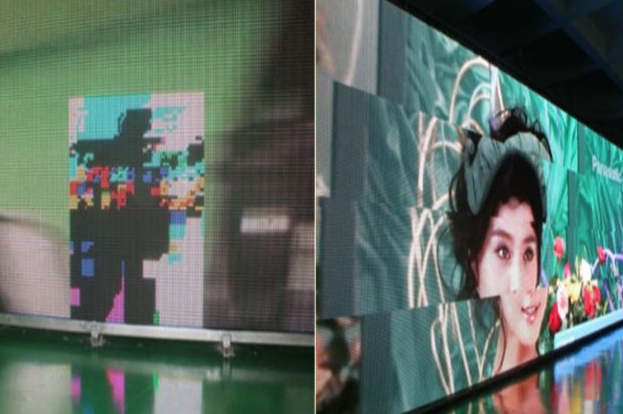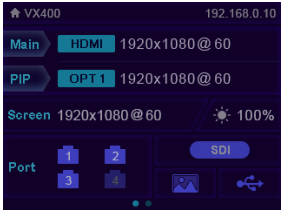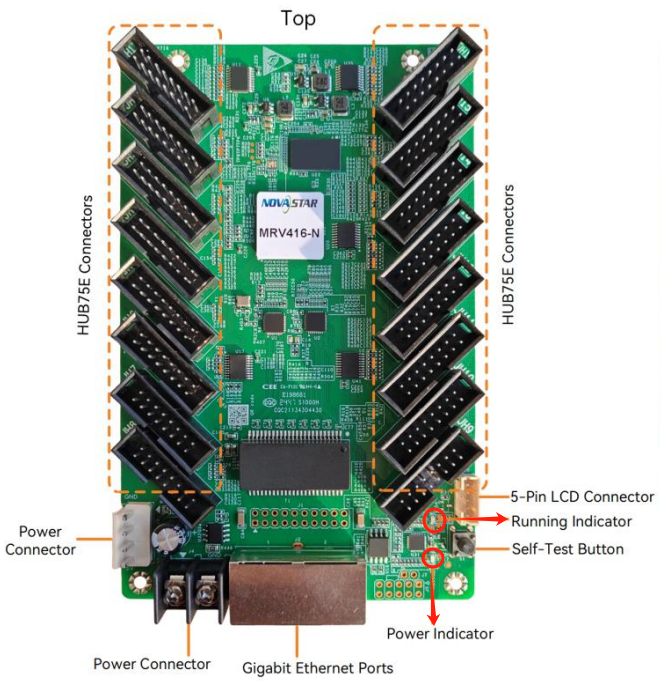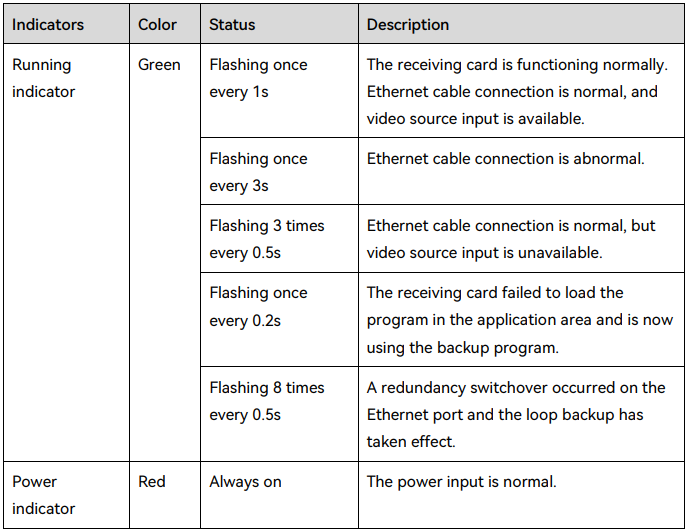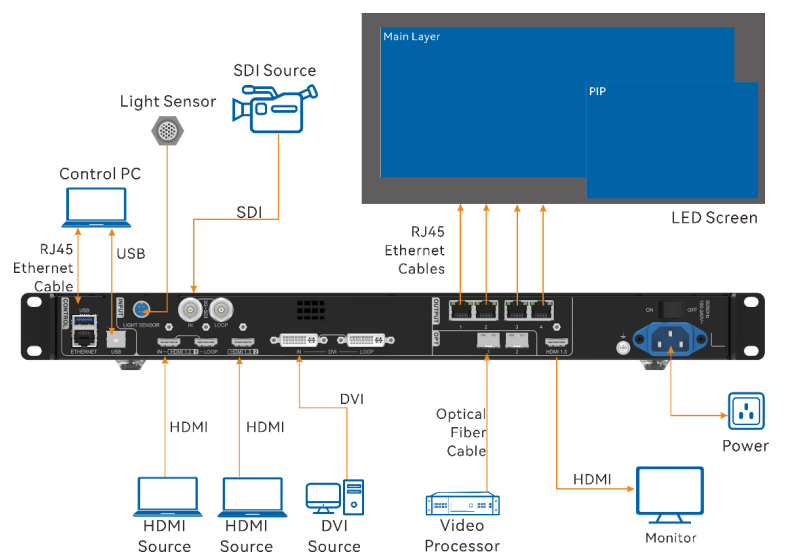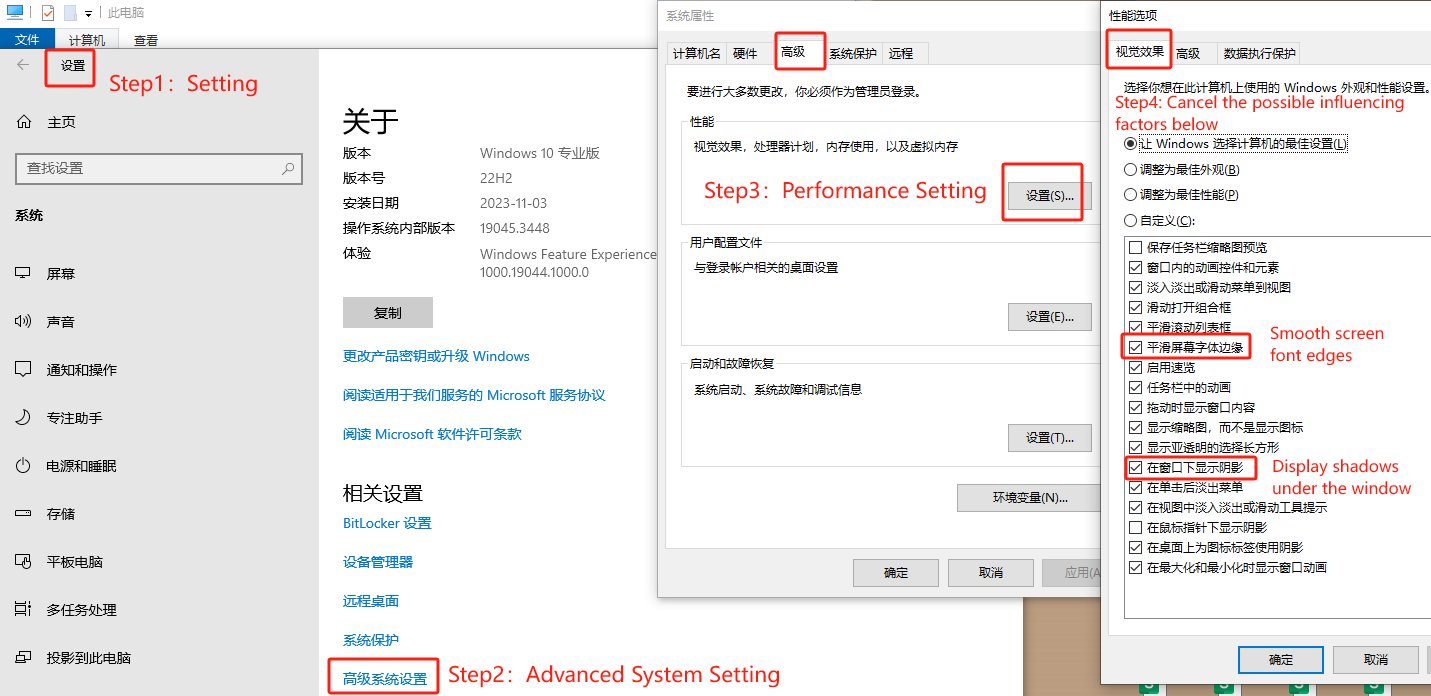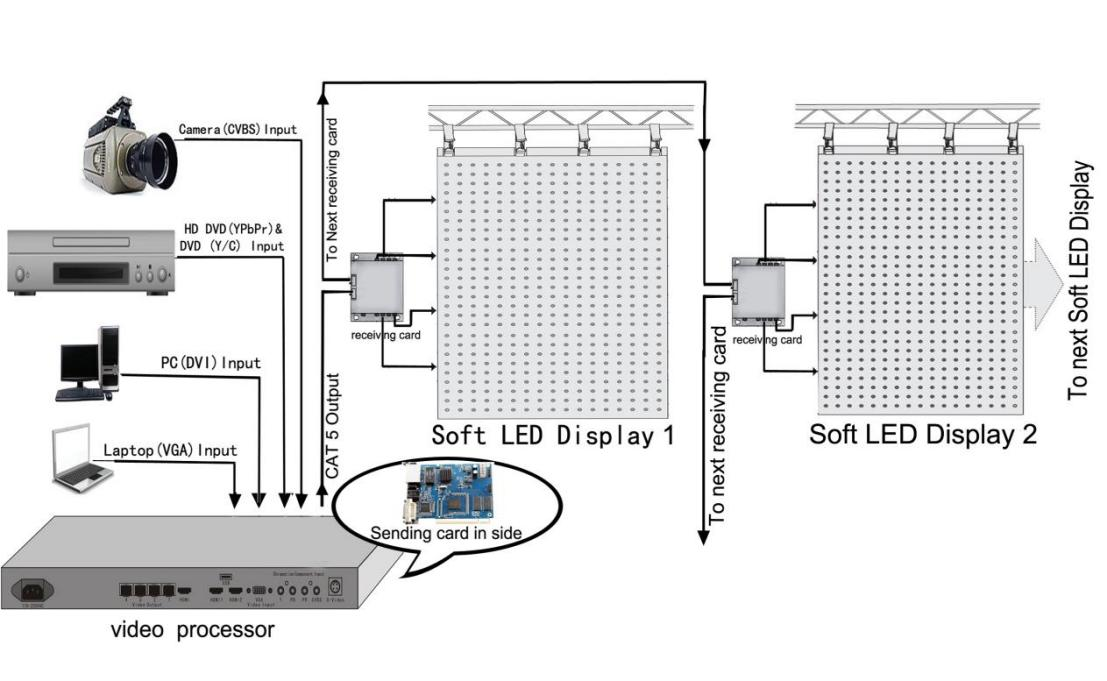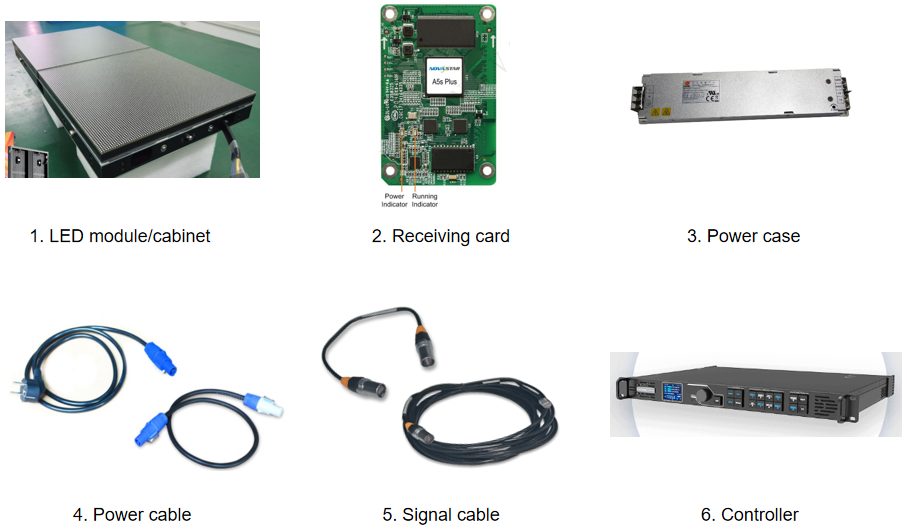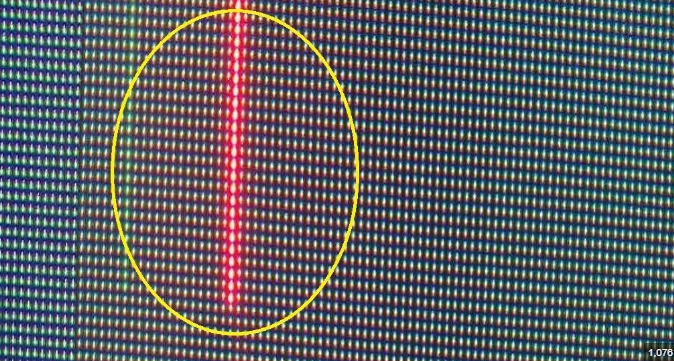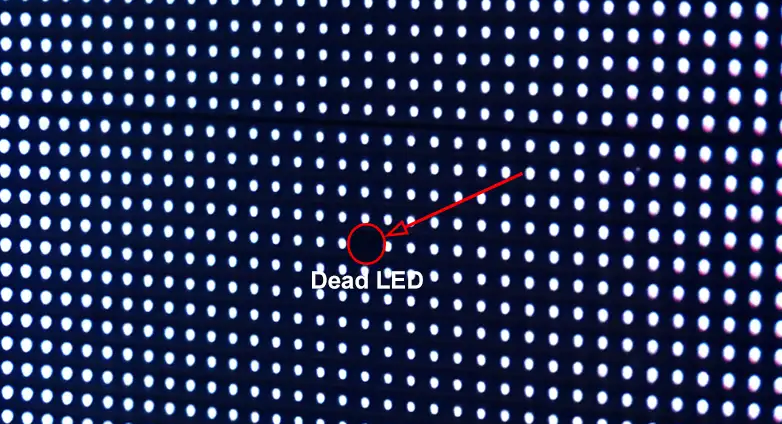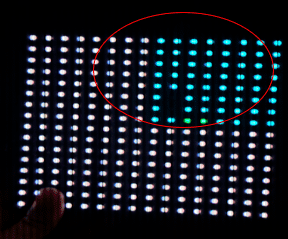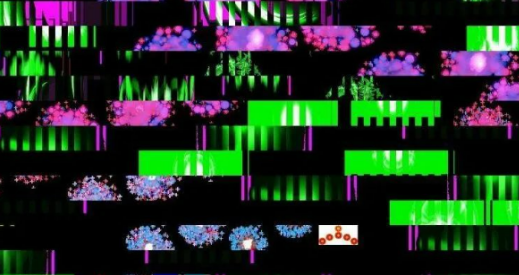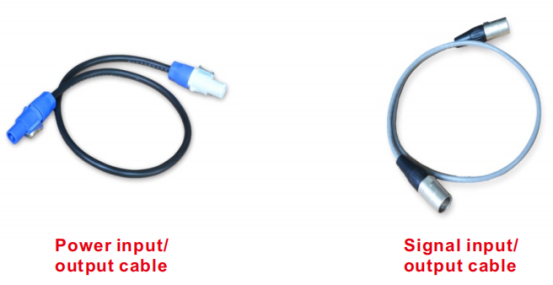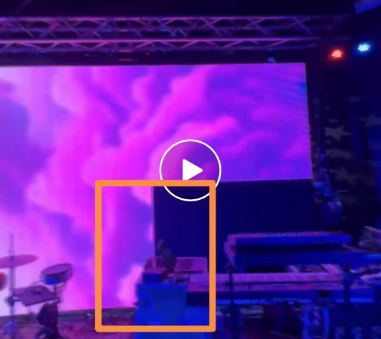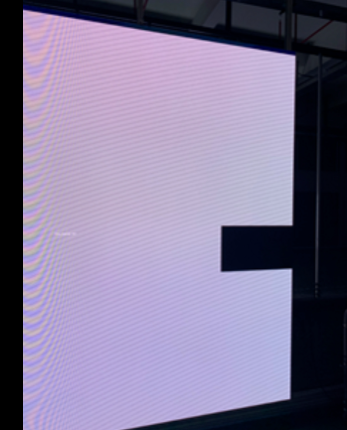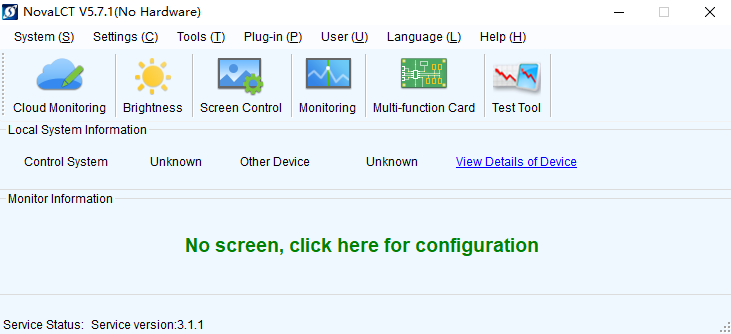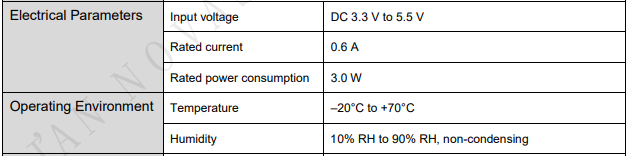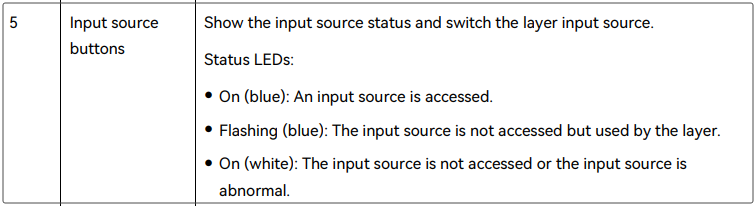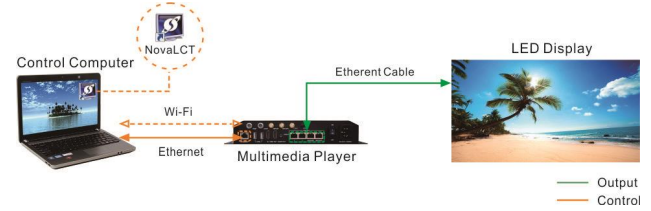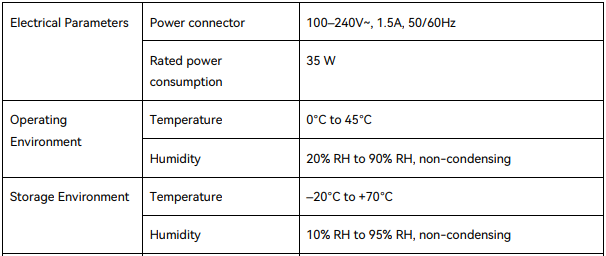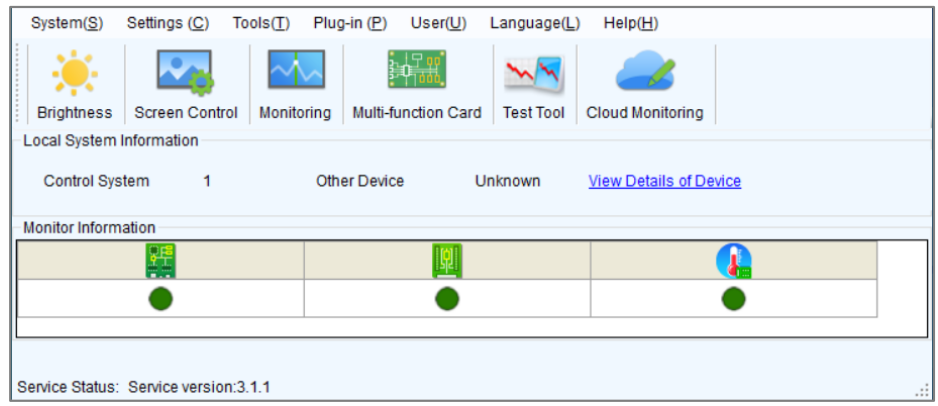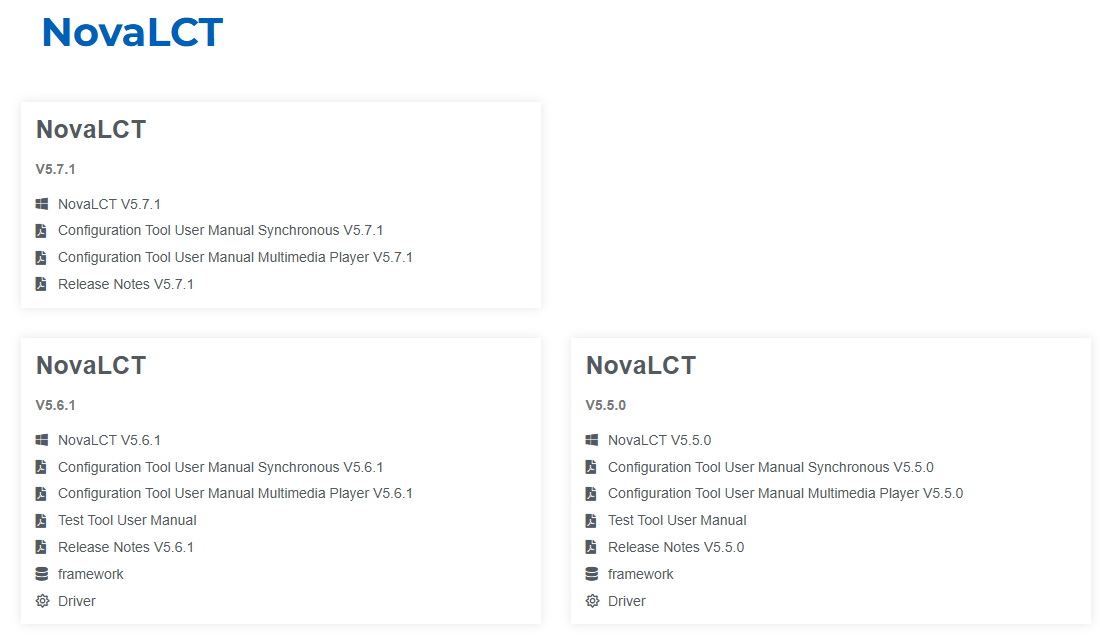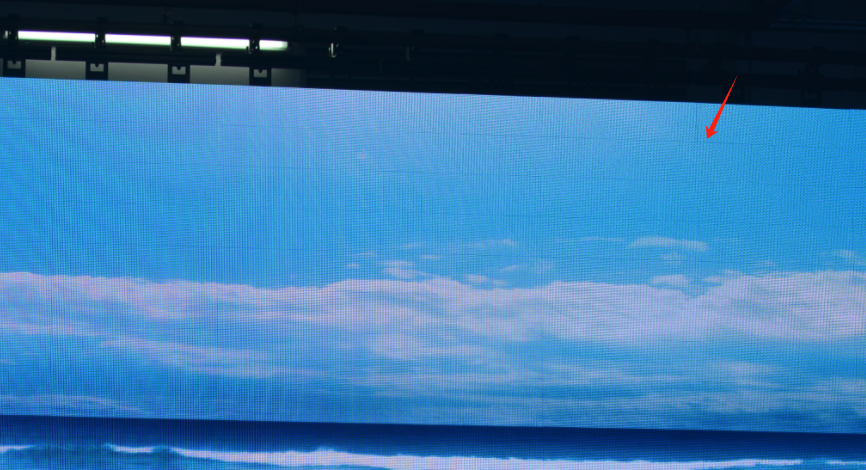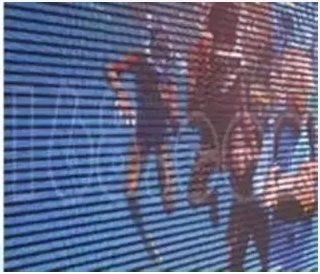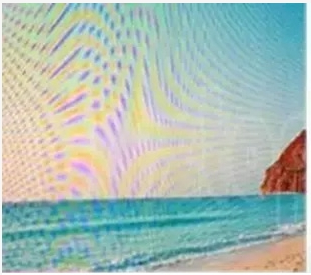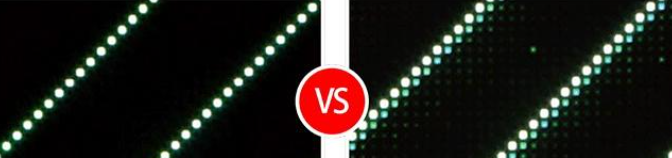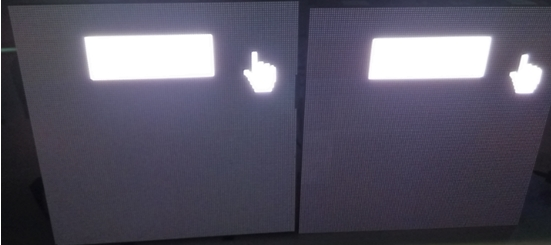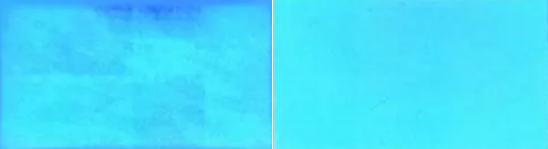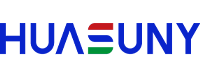1. Что такое светодиодный экран??
2. Почему светодиодный дисплей не работает?
2.1 Проблемы с аппаратными компонентами
2.1.1 Тестирование принимающей карты
2.1.2 Тестирование источника питания
2.1.3 Тестирование светодиодамодуль
2.2 Проблемы с файлом конфигурации
2.3 Проблемы с файлом подключения
2.4 Мерцание и нестабильность сигнала
2.4.1 Проблемы с драйверами
2.4.2Система управления проблема
2.4.3 Нестабильное электропитание
2.4.4 Спроблема с системной частотой
2.4.5Настройки видеокарты
2.5 Факторы окружающей среды
2.6 Старение компонентов
3. Структура или компоненты светодиодного дисплея
3.1 Компоненты базового светодиодного дисплея
4. Проблемы, связанные с неработоспособностью каждого компонента
4.1 Светодиодный модуль
4.1.1 Гусеница
4.1.2 Неработающие светодиоды
4.1.3 Отсутствует локализованный цвет
4.1.4 Локализованный и обширный черный экран
4.1.5 Локализованное искаженное изображение
4.2 Электропитание
4.2.1 Анализ причин
4.2.2 Экстренные меры
4.3 Система управления
4.3.1 Получение карты
4.3.2 Контроллер
4.3.3 Управляющее программное обеспечение-НоваЛКТ
5. Другие явления и решения по устранению неполадок
5.1 Яркие и темные линии
5.2 Сканирующие линии/муаровые узоры/волны на воде
5.2.1 Строки сканирования
5.2.2Волны на воде
5.2.3Муаровые узоры
5.3Призраки
5.4 Сцепление
5.5 Искажение цвета
5.6 Неравномерная яркость
1.Что такоесветодиодный экран?
Светодиодный экран — это технология отображения, которая использует светодиоды (LED) для создания ярких изображений и видео. Известные своей энергоэффективностью и высокой яркостью, светодиодные дисплеи широко используются в таких приложениях, как рекламные щиты, цифровые вывески, спортивные арены и концертные площадки, центры исполнительских искусств, студии, выставки и т. д. Их способность обеспечивать четкое изображение в яркой среде и их универсальность в размере и форме делают их популярными как для внутреннего, так и для наружного использования. Благодаря достижениям в области технологий современные светодиодные дисплеи также могут предлагать такие функции, как высокая частота обновления, широкие углы обзора и возможность отображения динамического контента, улучшая визуальные впечатления в различных условиях.

Светодиодный дисплей обычно состоит из передающей карты, принимающей карты, схемы драйвера дисплея и светодиода.модули. Передающая карта получает данные о яркости каждого пикселя с компьютера, а затем распределяет их по нескольким принимающим картам. Каждая принимающая карта отвечает за управление несколькими строками (или столбцами) на светодиодном дисплее.

2.Почему светодиодный дисплей не работает?
-
Проблемы с кабелем, блоком питания и принимающей картой
-
Проблемы с файлом конфигурации принимающей карты
-
Проблемы с файлом подключения экрана отправляющего ящика
2.1 ЧАСardwareСкомпонентыПроблемы
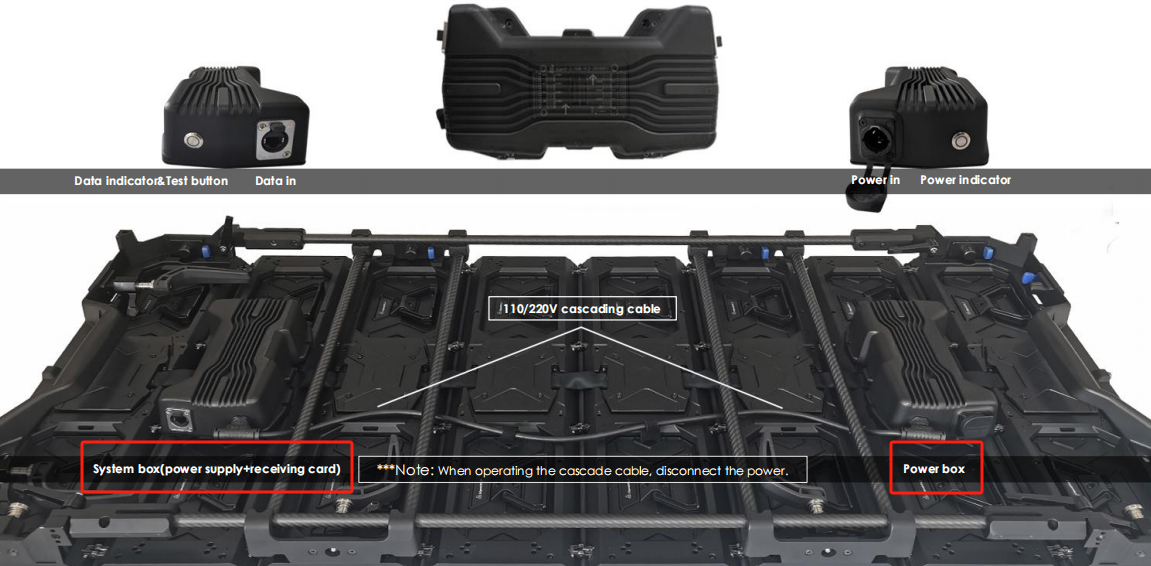
Если файл подключения экрана в порядке, но дисплей черный, проблема может быть в кабеле, блоке питания, принимающей карте или порте подключения. Это можно оценить во время первоначального тестирования корпуса.
Экран дисплея в основном состоит из трех аппаратных компонентов: принимающей карты, светодиодного модуля и источника питания. Понимание этих компонентов имеет решающее значение для эффективной диагностики проблем.
2.1.1Тестирование принимающей карты
Сначала определите, правильно ли работает карта приема. После включения питания проверьте, горит ли индикатор.

Если он не горит, проверьте наличие питания 5 В.
Если экран дисплея может отображать содержимое, функция отображения принимающей карты работает правильно. Далее используйте программное обеспечение конфигурации «NovaLCT» для поиска принимающей карты.
для поиска принимающей карты.
Если он обнаружен, функция отправки работает нормально; если нет, проверьте, правильно ли подключен сетевой кабель.(Зеленый сигнальный свет должен мигать регулярно 1с за один раз)

Если соединение хорошее, но карта не может быть найдена, принимающая карта может быть неисправна. Если обе функции работают хорошо, принимающая карта исправна; в противном случае ее необходимо заменить.
2.1.2Тестирование источника питания
Далее оцените блок питания. Неисправный блок питания может привести к тому, что несколько плат не загорятся или будут работать ненормально, так как один блок питания управляет несколькимиСветодиодные шкафыодновременно. Если несколькошкафыв той же области не отображаются или неисправны, рассмотрите возможность того, что проблема в блоке питания. Используйте мультиметр для измерения выходного напряжения, которое должно быть между 4,9 В и 5,5 В. Если оно выходит за пределы этого диапазона, необходимо заменить блок питания.


2.1.3ТестированиеВЕЛмодуль
Затем оцените состояние светодиода.модуль. Сигнал для светодиодного дисплея передается с выходных контактов одного светодиодного модуля на вход следующего. Если один из них выходит из строя, это может привести к тому, что весь ряд светодиодных модулей не загорится или будет работать ненормально.
Для устранения неполадок в строке экрана дисплея, во-первых, определитеппроблематичныйммодуль, проверьте первый светодиодный модуль в ряду, который работает неправильно.
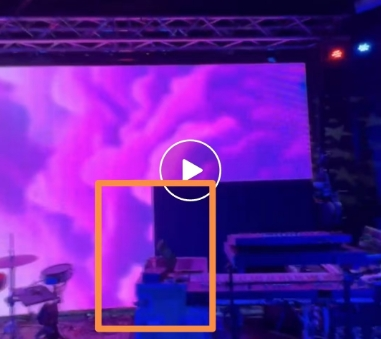
Если вы подозреваете, что модульдефектный, либо замените его новым, либо используйте длинный ленточный кабель, чтобы обойти этот модуль. После замены или обхода проверьте, нормально ли отображаются последующие светодиодные модули, чтобы подтвердить, была ли проблема изолирована от исходного модуля.
После того, как вы нашлидефектныйСветодиодный модуль, устранение неполадокпочемуэтот светодиодный модульне работает. Когда весь светодиодстенаяркий, один или несколько рядов не горят, цепь разорвана или сварена короткое замыкание. Если весь светодиодстенане загорается, проверьте исправность силовых и сигнальных кабелей.

2.2Проблемы с файлом конфигурации
Чтобы определить, связана ли проблема с файлом конфигурации, подключите экран дисплея к источнику питания, отсоедините сигнальный кабель, а затем нажмите кнопку тестирования.

Экран должен выполнить проверку красного, зеленого, синего и белого цветов. Если дисплей правильный, файл конфигурации принимающей карты в порядке. Однако, если тестэкранвыглядит нерегулярно или искажено, возможно, возникла проблема с файлом конфигурации.
Иногда многие клиенты ошибочно предполагают, что проблема в файле конфигурации, когда это не так. Вы можете использовать передающую карту, чтобы прочитать файл конфигурации из светодиодашкафыв котором нет проблем, и отправьте его в другие проблемные кабинеты для проверки в первую очередь.
Или перезагрузите правильный файл конфигурации (предпочтительнее, обычно поставщик отправляет файл клиенту).
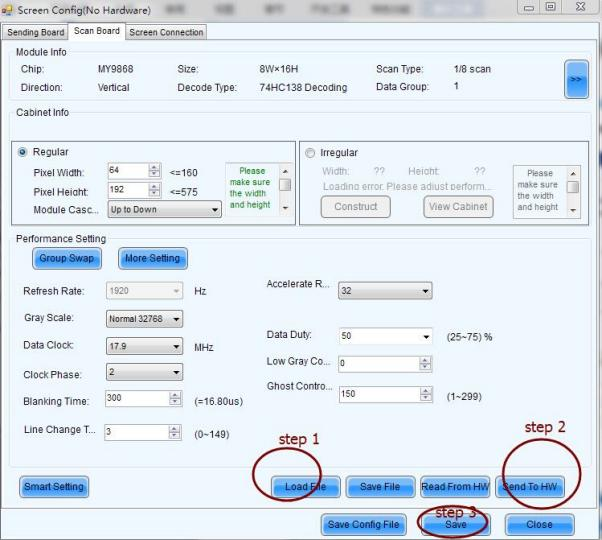
2.3Проблемы с файлом подключения
Если файл конфигурации принимающей карты в порядке, но на экране по-прежнему наблюдаются проблемы с отображением, возможно, файл подключения экрана контроллера поврежден и его необходимо сбросить.

2.4Мерцание и нестабильность сигнала

2.4.1Проблемы с драйверами
Если на экране появляются пятна или искаженные изображения, это обычно связано с неправильной программой загрузки драйвера. Проверьте программу драйвера и переустановите ее при необходимости.
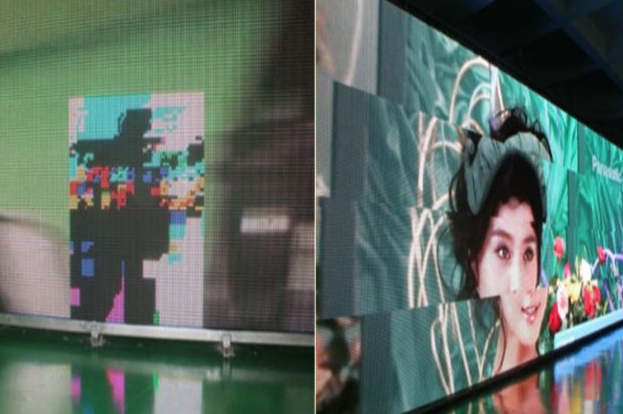
2.4.2Система управления проблема
1.Если есть подозрение, что отправляющая карта неисправна, проверьте настройки разрешения или замените
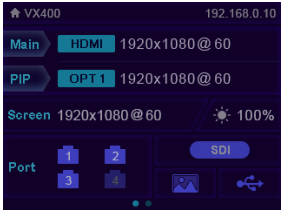
2.Проверьте, горят ли маленькие лампочки наполучениекарта горит; если нет, это может бытьдефектный.
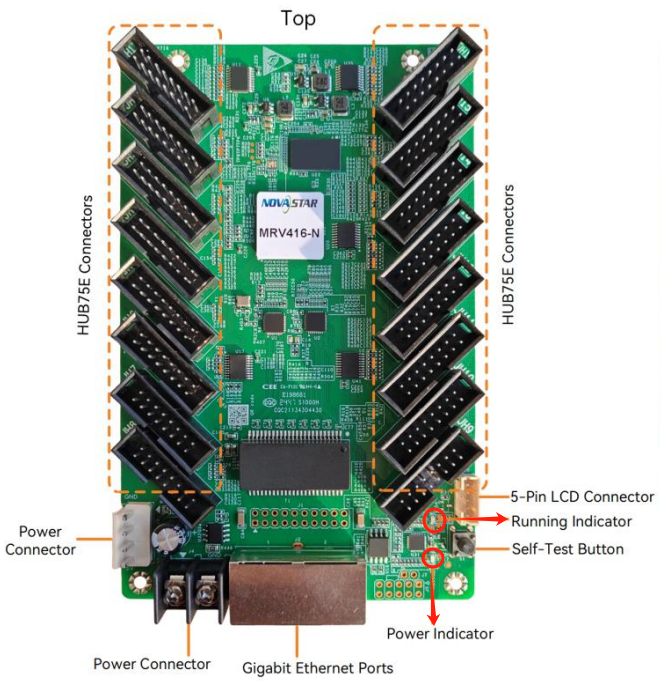
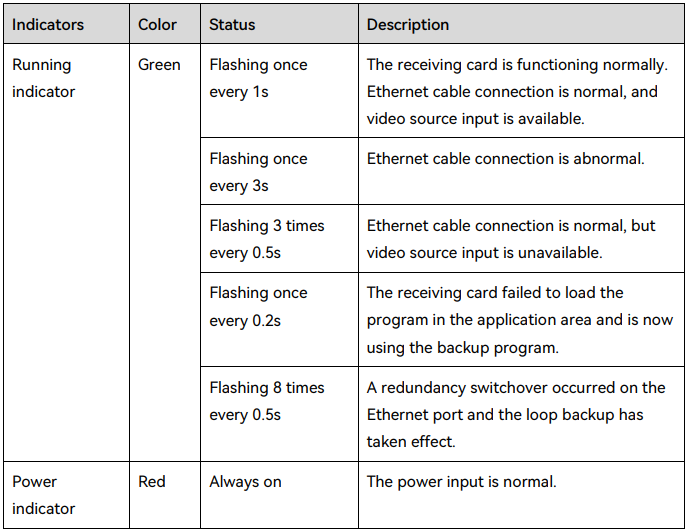
2.4.4 Короткое замыкание в соединениях
Возможно, произошло короткое замыкание в линии соединения между источником питания и платой управления.
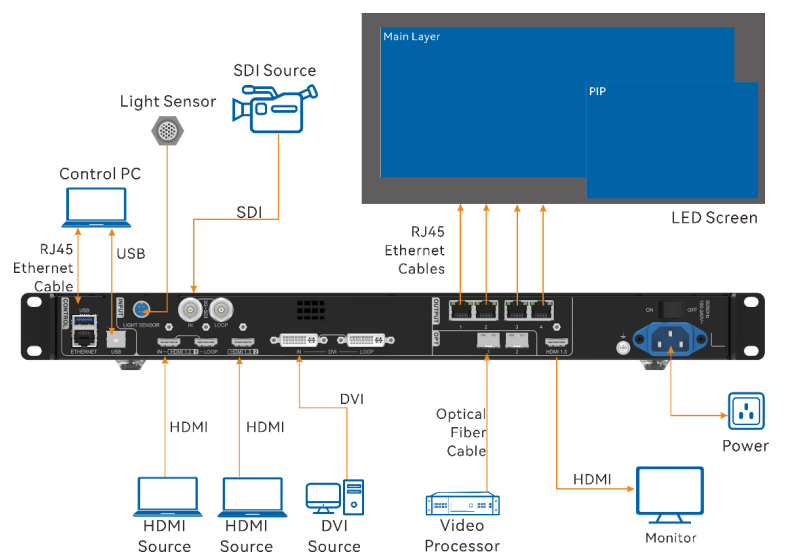
2.4.3 Нестабильное электропитание:
Выходное напряжение и ток блока питания могут быть нестабильными. Избегайте подключения слишком большого количества модулей к блоку питания, который питает плату управления.

2.4.4 Спроблема с системной частотой
Нерегулярное мерцание может быть связано с системной частотой. Изменение системы или настройка параметров обычно решает эту проблему. Если мерцание выглядит как маленькие точки, это может быть связано с проблемами драйвера видеокарты или настройками разрешения отправляющей карты. Проблемы с питанием (недостаточная мощность, шум сигнала, электромагнитные помехи) также следует учитывать. При проектировании печатной платы обратите внимание на калибр проводов для питания и маршрутизации сигнала. Добавление дополнительных конденсаторов наПечатная плататакже может помочь улучшить устойчивость.
2.4.5Настройки видеокарты
Если мерцание происходит с текстом (неровные белые границы, мерцание вокруг текста или исчезновение текста), это может быть связано с настройками видеокарты. Отключение таких параметров, как «Показывать тень меню» и «Сглаживать края экранных шрифтов» в свойствах дисплея, может решить эти проблемы.
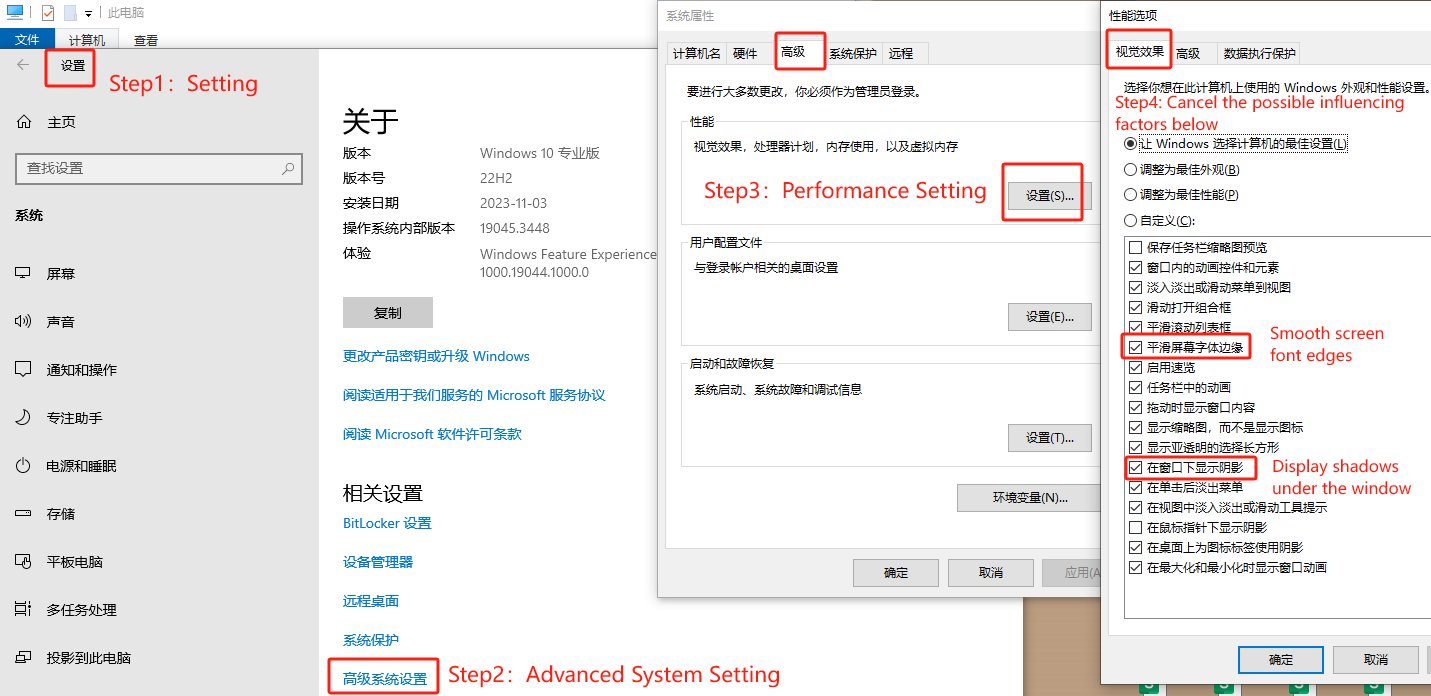
2.5 Факторы окружающей среды
Независимо от того, установлен ли светодиодный дисплей на открытом воздухе или в помещении, физические условия, такие как температура, влажность и накопление грязи, также могут влиять на электронику дисплея, что приводит к проблемам в его работе.

2.6 Старение компонентов
Со временем светодиодные дисплеи могут деградировать из-за длительного использования. Это включает в себя затемнение дисплея или появление мертвых пикселей, которые могут повлиять на общее впечатление от просмотра.

Выше приведен анализ распространенных причин, связанных с аппаратными или программными проблемами светодиодного дисплея. Далее нам необходимо понять структуру светодиодного дисплея.
3.Структура или компоненты светодиодного дисплея
Перед устранением неполадок важно понять структуру светодиодного дисплея, которая состоит из управляющего ПК, контроллера и нескольких светодиодных шкафов, содержащих модули и блоки питания. Каждый компонент играет важную роль в обеспечении правильной работы дисплея и предоставлении высококачественных визуальных эффектов.
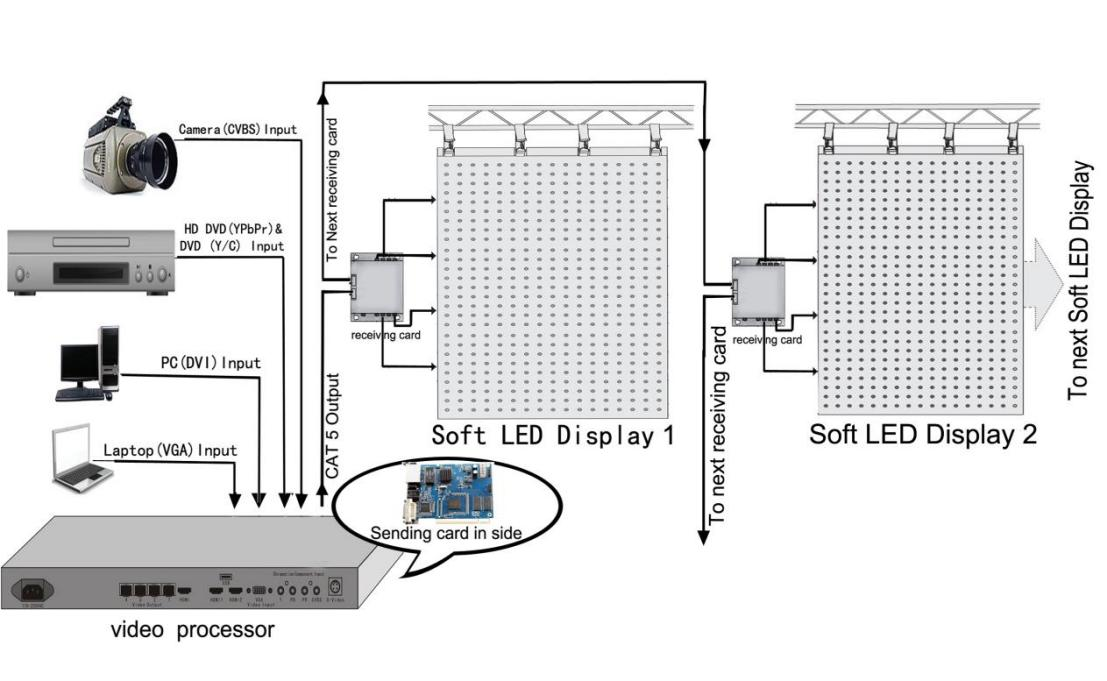
3.1 Скомпонентыиз Абазовый светодиодный дисплей

Светодиодный дисплей состоит из нескольких ключевых элементов:
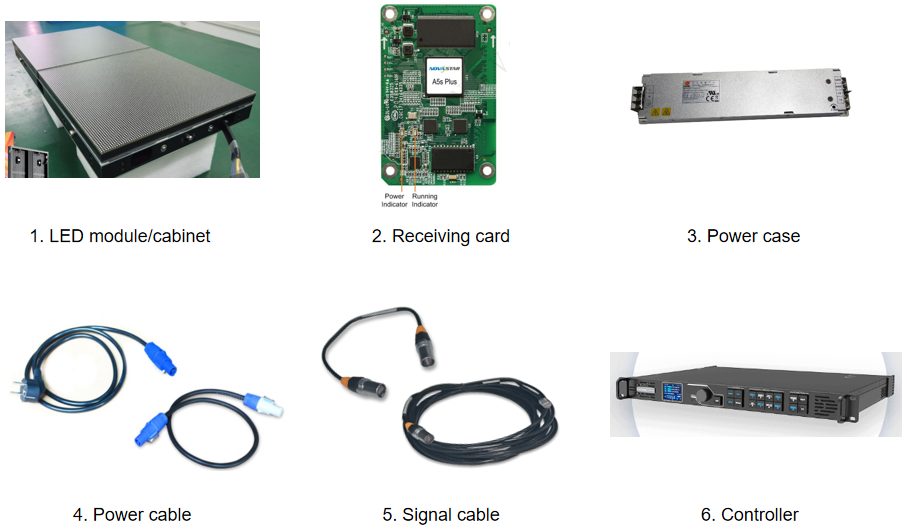
1.Светодиодный модуль: Отдельные панели, содержащие многочисленные светодиоды, которые формируют поверхность дисплея.
2.Карта получателя: Распределить данные от контроллера к отдельным светодиодаммодули.
3.Источник питания: Обеспечивает светодиод необходимой электроэнергиейкабинети другие компоненты.
4/5.Соединительный кабель:Силовой кабель робеспечивает электроэнергией весьотображатьсистема; СигналКабели облегчаютесвязь и передача данных.
6.Контролльлер: Включает в себя управляющий ПК и контроллер, которые управляют контентом и передачей сигнала.
4. Проблемы, связанные с неработоспособностью каждого компонента
4.1светодиодный модуль
4.1.1Гусеница
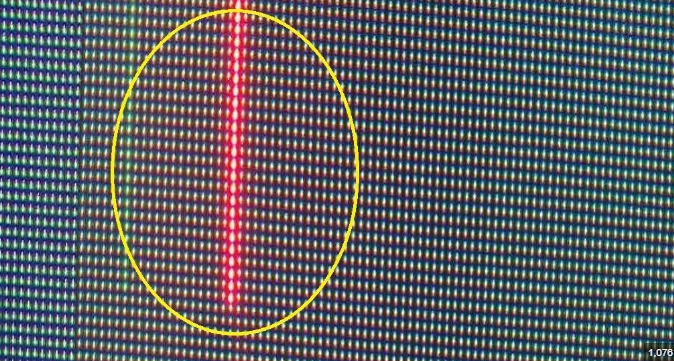
Термин «гусеница» относится к явлению, при котором на некоторых участках светодиодного дисплея появляются длинные полосы ярких и темных линий, в основном красного цвета, из-за утечки тока в светодиодных кристаллах или коротких замыканий в линиях ИС, причем утечка встречается чаще.
Чтобы исправить это, используйте термофен, чтобы направить теплый воздух вдоль обесцвеченной полосы, что часто решает проблему, разрывая неисправные соединения. Однако важно найти и заменить неисправный светодиодный чип. Если проблема связана с коротким замыканием в линиях ИС, используйте мультиметр для проверки цепей выводов ИС и замените неисправную ИС.
4.1.2 Неработающие светодиоды
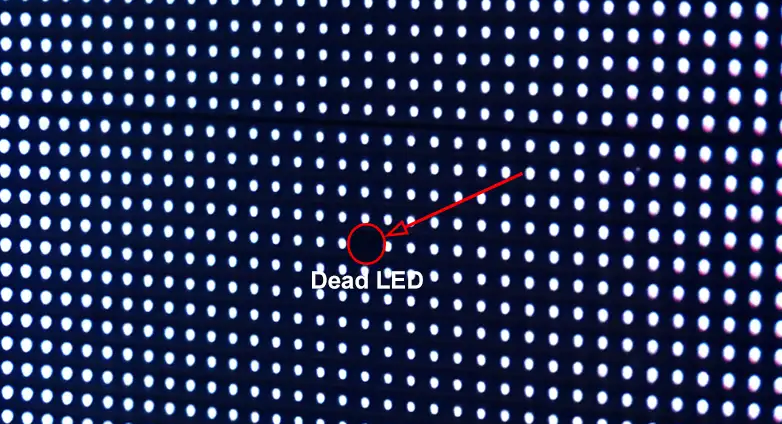
«Неработающие светодиоды» — это явление, при котором один или несколько светодиодов на светодиодном дисплее не загораются. Эту проблему можно отнести к категории «полностью неработоспособный» или «частично неработоспособный» с точки зрения цвета. Как правило, эта ситуация указывает на проблему с самим светодиодом, которая может быть вызвана воздействием влаги или повреждениемсветодиоды.
РзаменитьмертвыйВЕЛсс запаснымсветодиодыпредоставлено поставщиком. С помощью пинцета и термофена после замены неисправного светодиода мы проводим повторный тест. Если проблем нет, ремонт считается завершенным.
4.1.3Отсутствует локализованный цвет
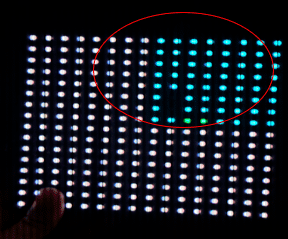
Этот тип неисправности встречается довольно часто, когда на светодиодном дисплее появляется другой цвет, хотя он работает нормально. Эта проблема обычно возникает из-за того, что микросхема, контролирующая этот конкретный цвет, перегорела. Решение — заменить ее на новую микросхему.
4.1.4Локализованный и обширный черный экран
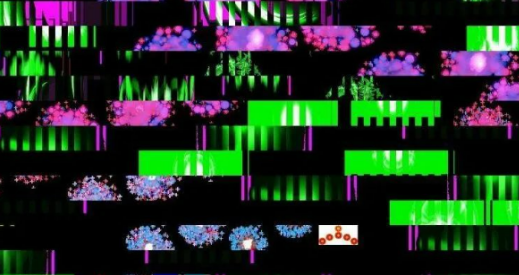
Относится к явлению, при котором один или несколько светодиодных модулей не светятся при нормальной работе светодиодного дисплея.
Когда это происходит, первым делом обычно обращают внимание на блок питания. Проверьте, правильно ли работает светодиодный индикатор питания.
Если светодиодный индикатор блока питания не горит, скорее всего, блок питания поврежден, просто замените его на новый.

Кроме того, проверьте кабели питания, подключенные к неисправным светодиодным модулям, на предмет ослабленных соединений и затяните кабельные соединения.
4.1.5Локализованное искаженное изображение
Этот тип неисправности более сложный и характеризуется хаотичным, нерегулярным и, возможно, случайным мерцанием светодиодного дисплея во время воспроизведения.
Чтобы решить эту проблему, начните с проверки соединений сигнальных кабелей. Осмотрите кабели на предмет ожогов и убедитесь, что сигнальные кабели надежно подключены.
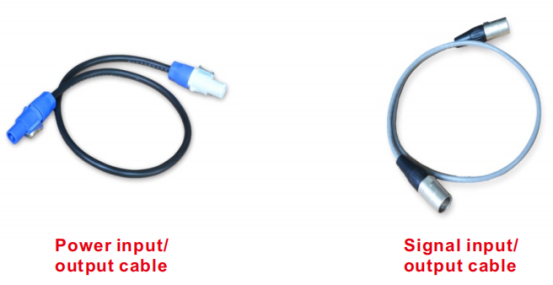
Если все сигнальное соединение в порядке, замените проблемный светодиодный модуль на соседний работающий модуль. Это может помочь определить, связана ли проблема с неисправным светодиодным модулем в затронутой области. Повреждение часто связано с микросхемой, и его ремонт может быть довольно сложным, поэтому рекомендуется обратиться за консультацией к профессиональному специалисту по ремонту светодиодных дисплеев.
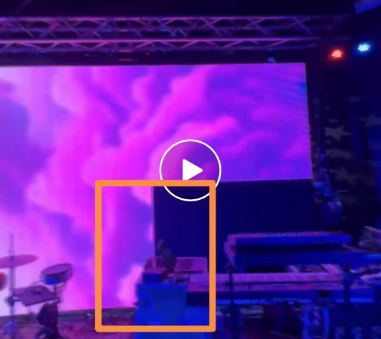
4.2 Источник питания
Стабильная поддержка питания гарантирует, что светодиоды не мерцают и не отображают отклонения цвета из-за колебаний напряжения или тока во время работы. Эффективность источника питания напрямую влияет на уровень потребления энергии дисплеем. Это особенно важно для больших светодиодных стен, которым часто требуется более длительное время работы. Использование эффективного источника питания может значительно снизить эксплуатационные расходы. Кроме того, надежность источника питания является ключевым фактором, влияющим на длительный срок службы светодиодных дисплеев.
К распространенным дефектам блока питания относятся: не горящий индикатор питания, ненормальное выходное напряжение, мерцание или неравномерная яркость дисплея.

4.2.1Анализ причин
· Индикатор питания не горит из-за ослабленных или поврежденных кабелей питания или сбоя в подаче питания.
· Ненормальное выходное напряжение может быть вызвано перегрузкой, перегревом, повышенным или пониженным напряжением.
· Мерцание или неравномерная яркость на дисплее могут быть вызваны нестабильным питанием или поврежденным светодиодом.с.
4.2.2Экстренные меры
· Сначала проверьте, надежно ли подключены кабели питания и исправна ли розетка.
· Затем убедитесь, что индикатор питания и выходное напряжение в норме; если есть проблемы, блок питания следует немедленно заменить.
· Наконец, проверьте дисплей и светодиоды на наличие повреждений. При необходимости немедленно замените или отремонтируйте компоненты. При решении проблем с электропитанием убедитесь, что питание отключено, чтобы избежать поражения электрическим током или повреждения оборудования.
4.3 Система управления
Система управления включает в себя отправляющую карту, принимающую карту и программное обеспечение управления. Если возникнет неисправность отправляющей карты или принимающей карты, это приведет к тому, что светодиодный дисплей не сможет правильно принимать и отображать сигналы.
4.3.1 Получение карты
Вот несколько соответствующих решений проблем, связанных с получением карты:
4.3.1.1Потеря сигнала:

·Проверить мощность и сигнальные соединения: Убедитесь, что источник питания подключен и индикатор питания горит. Убедитесь, что сигнальные кабели между управлениемлери принимающая карта надежно соединены.
·Перезапуск: Выключите дисплей, подождите несколько минут, затем снова включите его.
·Проверить конфигурацию: Проверьте настройки для принимающей карты иконтроллерверны; при необходимости выполните сброс.
·Источник тестового сигнала: Проверьте, правильно ли работает источник входного сигнала; попробуйте другое устройство, если возможно.
·Проверьте карту приема: Убедитесь, что принимающая карта не повреждена; извлеките и переустановите ее при необходимости.
4.3.1.2Искажение цвета:

Повторно откалибруйте настройки дисплея и цветовые профили в управляющем программном обеспечении.
Проверьте принимающую карту на наличие повреждений и при необходимости замените ее.
4.3.1.3Мерцающий дисплей:
Убедитесь, что питание принимающей карты стабильно.
Замените все поврежденные кабели или разъемы, которые могут стать причиной прерывистого соединения.
4.3.1.4Частичный сбой отображения:
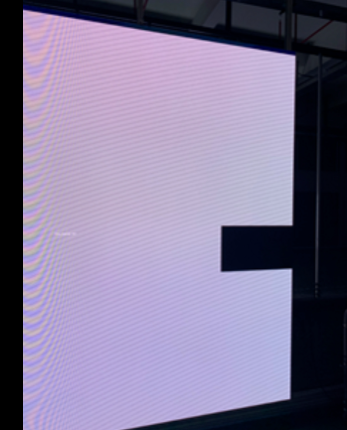
Проверьте принимающую карту, заменив ее рабочей, чтобы определить, является ли картадефектный.
Проверьте наличие ослабленных соединений или паяных соединений на принимающей карте.
4.3.1.5Ошибки коммуникации:
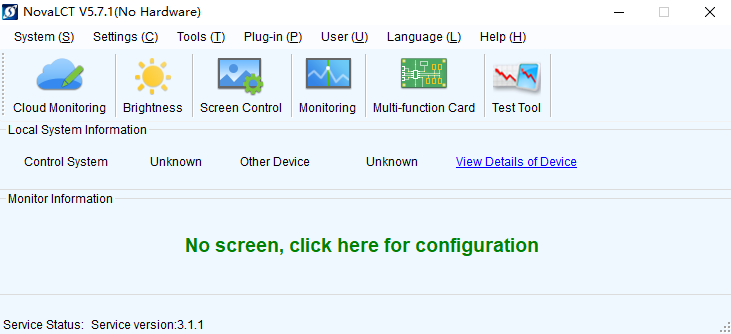
Обновите программное обеспечение управления до последней версии, чтобы обеспечить совместимость.
Убедитесь, что принимающая карта правильно настроена в настройках программного обеспечения.
4.3.1.6Перегрев:
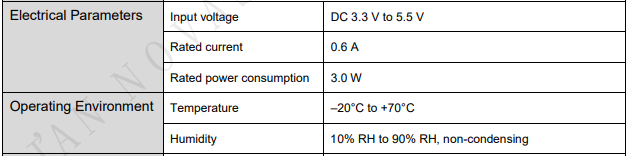
Обеспечьте достаточную вентиляцию вокруг принимающей карты.
Проверьте, не скопилась ли на карте пыль, и при необходимости очистите ее.
4.3.1.7Проблемы с электропитанием:
Проверьте блок питания на предмет правильности выходного напряжения и тока.
Замените блок питания, если он окажется ненадлежащим или неисправным..
4.3.2 Контроллер
4.3.2.1Возможные неисправности, вызванные отправляющей картой

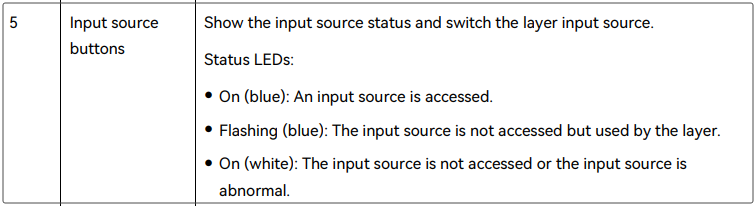

Нет передачи сигнала:
Проверьте все соединения междуконтроллери управляющий компьютер.
Вубедитесь, что управляющее программное обеспечение работает правильно и правильно настроено.
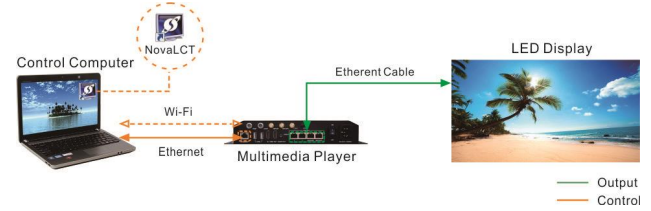
Искажение изображения:
Перезагрузитеконтроллери проверьте наличие обновлений прошивки.
Осмотритеконтроллерна предмет физических повреждений и при необходимости замените его.
Проблемы синхронизации:
Отрегулируйте настройки частоты обновления в программном обеспечении управления в соответствии с характеристиками дисплея.Убедитесь, чтосигналкабели надежно закреплены и не повреждены.
Ошибки коммуникации:
Переустановите или обновите программное обеспечение управления до последней версии.
Проверьте наличие проблем совместимости между отправляющей картой и программным обеспечением.
Перегрев:
Обеспечьте достаточную вентиляцию вокруг отправляющей карты и удалите скопившуюся пыль.
Следите за рабочей температурой и рассмотрите возможность использования охлаждающих растворов, если перегрев сохраняется.
Проблемы с электропитанием:
Проверьте источник питания на предмет правильности уровня напряжения и силы тока.
Замените блок питания, если он окажется неисправным или ненадлежащим.
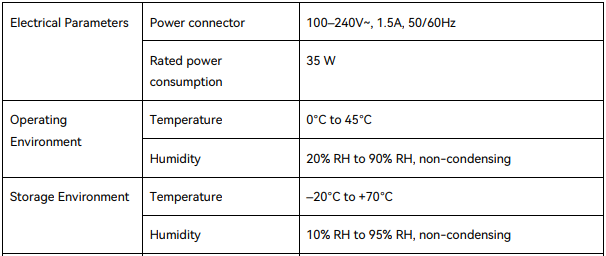
4.3.3 Управляющее программное обеспечение-НоваЛКТ
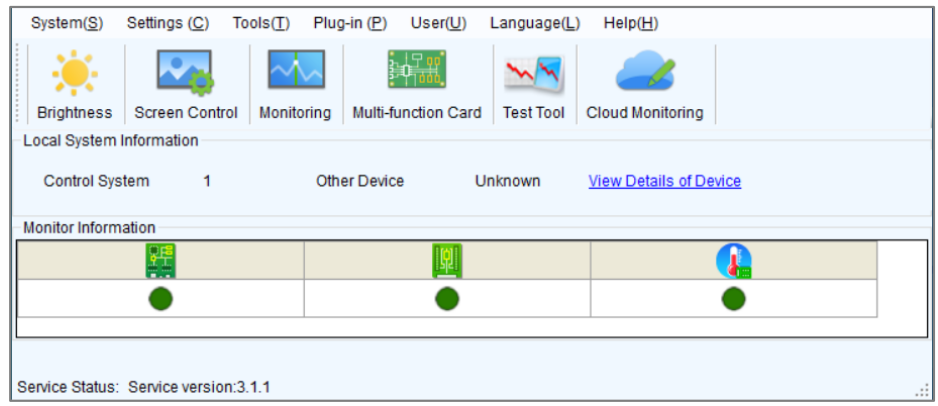
4.3.3.1Возможные неисправности, вызванные управляющим программным обеспечением
Оборудование не распознано:
Проверьте все соединения, чтобы убедиться, что отправляющая и принимающая карты правильно установлены и подключены.
Обновите программное обеспечение управления до последней версии, чтобы обеспечить совместимость.


Задержка изображения
Оптимизируйте настройки сети, чтобы обеспечить стабильную скорость передачи данных.
Проверьте производительность компьютера, чтобы убедиться, что он соответствует системным требованиям для запуска программного обеспечения.

Неточность цвета
Перекалибруйте настройки дисплея, чтобы обеспечить точную настройку цветов.
Проверьте качество и стандарты исходных файлов изображений.


Сбои или зависания:
Регулярно сохраняйте ход выполнения работы, чтобы избежать потери данных.
Перезагрузите программное обеспечение или компьютер для устранения временных проблем.
Ошибки конфигурации:
Проверьте и отрегулируйте параметры дисплея, чтобы убедиться, что разрешение и частота обновления соответствуют характеристикам дисплея.
РЧтобы убедиться в правильности всех конфигураций, обратитесь к руководству пользователя или онлайн-документации по ссылкам ниже.
https://www.novastar.tech/downloads/?_sasdk=dMTkxZDllZTg5NmY0YjgtMDQ1NThiNDViZGQ3MWZjLTI2MDAxMTUxLTEyOTYwMDatMTkxZDllZTg5NzA0NmE
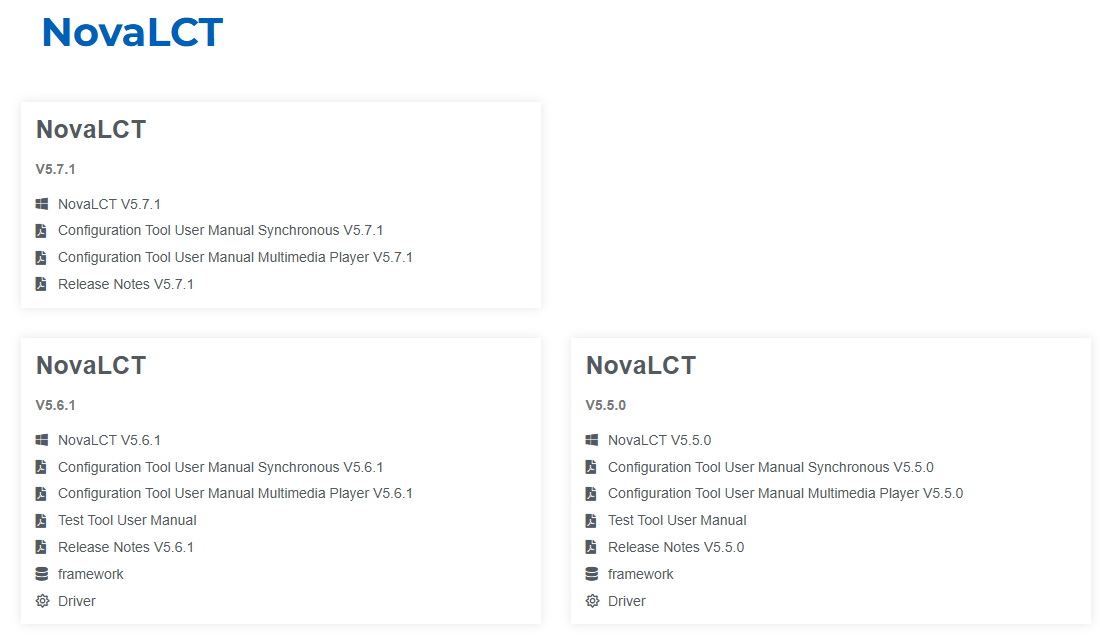
Ошибки передачи данных:
Проверьте сетевое подключение, чтобы убедиться в стабильности сигнала.
Попробуйте повторно передать данные или использовать альтернативные методы для обеспечения целостности данных.
Внедряя эти решения, вы можете эффективно устранять неисправности, вызванные системой управления, обеспечивая бесперебойную работу светодиодного дисплея. Регулярное обслуживание и устранение неполадок могут помочь предотвратить проблемы и повысить общую производительность дисплея. Если возникнут какие-либо проблемы, выполнение этих шагов будет способствовать быстрому решению, что позволит обеспечить непрерывную и надежную работу светодиодного дисплея.
5. Другие явления и решения по устранению неполадок
5.1Яркие и темные линии
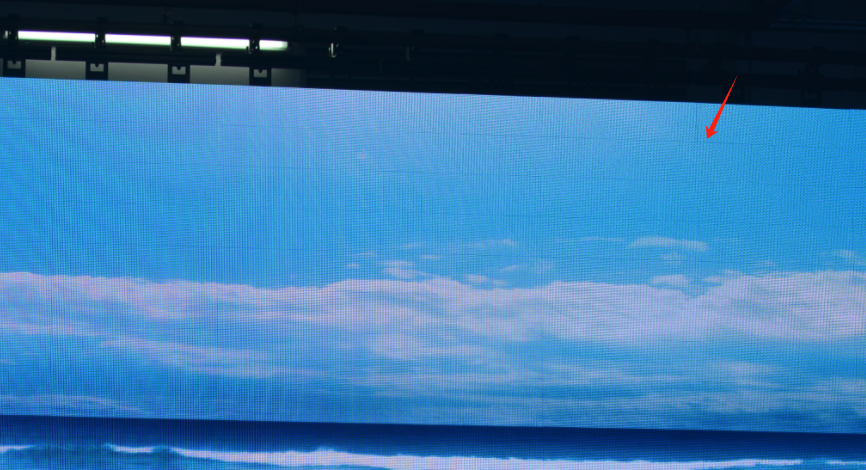
·Феномен: На экране появляются заметные яркие или темные полосы.
·Причины: Это часто происходит из-за нестабильного питания, помех сигнала или плохого соединения между светодиодными модулями. Это также может указывать на проблемы с управлениемлер.
·Решения:
o Проверьте и стабилизируйте электропитание.
o Проверьте и закрепите все соединения, чтобы убедиться в их герметичности.
o При необходимости замените неисправные компоненты.
5.2Строки сканирования/Муаровые узоры/Волны на воде
5.2.1Строки сканирования
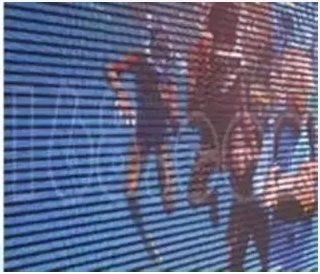
·Причины: Обычно это вызвано нестабильностью частоты обновления дисплея.
·Решения:
оНастроить частоту обновления: Убедитесь, что частота обновления светодиодного дисплея установлена правильно, чтобы минимизировать количество строк сканирования.
оПроверьте качество сигнала: Убедитесь, что сигнал, отправляемый на дисплей, стабилен и не содержит помех.
5.2.2Волны на воде
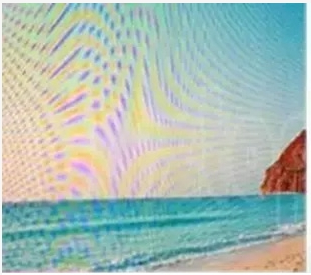
·Причины: Обычно это вызвано помехами сигнала или проблемами с частотой обновления.
·Решения:
оПроверьте качество сигнала: Убедитесь, что все соединения и кабели высокого качества и не имеют помех.
оНастроить частоту обновления: Оптимизируйте настройки частоты обновления, чтобы уменьшить появление волн на воде.
5.2.3Муаровые узоры

·Причины: Возникает из-за помех между расположением пикселей на дисплее и отображаемым изображением.
·Решения:
оИзменить настройки дисплея: Отрегулируйте параметры разрешения и масштабирования, чтобы минимизировать помехи.
оИспользуйте методы сглаживания: Реализуйте цифровую фильтрацию или сглаживание в настройках дисплея, чтобы сгладить содержимое.
5.3Призраки
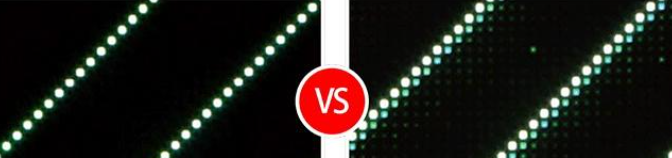
·Причины: Размытые изображения или тени по краям изображения на экране обычно возникают из-за медленного времени отклика дисплея, помех сигнала, неадекватных алгоритмов обработки изображений или настроек видеокарты.
·Решения:
o Проверьте и оптимизируйте настройки дисплея, включая частоту обновления.
o Убедитесь, что драйверы видеокарты обновлены.
оРассмотрите возможность использования дисплея с более быстрым временем отклика.
5.4 Сцепление
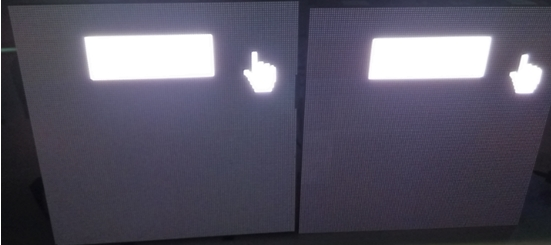
·Причины: Возникают помехи между сигналами разныхВЕЛмодулей, обычно это происходит из-за плохой разводки питания и сигналакабели, недостаточное заземление дисплея или электромагнитные помехи.
·Решения:
o Обеспечить надлежащее разделение питания и сигналаотслеживатьв конструкции печатной платы.
o Улучшите методы заземления, чтобы свести помехи к минимуму.
o Используйте экранированные кабели для снижения электромагнитных помех.
5.5 Искажение цвета

·Причины: Отображаемые цвета не соответствуют ожиданиям, что приводит к цветовому дисбалансу или несоответствию, что может быть вызвано старением светодиодов, неправильной калибровкой цвета или неправильными настройками драйвера.
·Решения:
o Перекалибруйте настройки цвета дисплея.
o При необходимости замените стареющие светодиодные модули.
o Убедитесь, что драйверы правильно настроены.
5.6 Неравномерная яркость
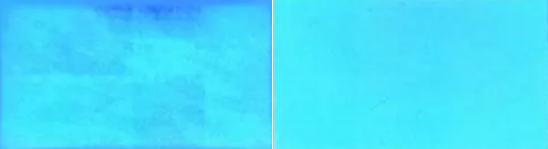
·Причины: Заметные различия в яркости между различными модулями могут быть результатом старения модулей, недостаточного питания или плохой калибровки.
·Решения:
o Регулярно обслуживайте и калибруйте дисплей.
o Проверьте блок питания, чтобы убедиться, что он может адекватно поддерживать всеВЕЛмодули.
o Замените или отрегулируйте модуль, яркость которого существенно отличается.
Понимание этих явлений, их причин и решений может помочь в эффективном устранении неисправностей и обслуживании светодиодных дисплеев.

Мы являемся ведущим производителем, специализирующимся на исследованиях, разработке, производстве и продаже интеллектуальных светодиодных экранов. У нас есть научно-исследовательская и производственная база в Фошане, а также центр продаж в Шэньчжэне.
Как национальное высокотехнологичное предприятие с более чем 50 патентами, мы гордимся тем, что получили множество наград Red Dot Design Awards за нашу продукцию, включая интеллектуальные светодиодные экраны, гибкие светодиодные экраны и креативные экраны, которые экспортируются в различные части мира, и мы поддерживаем долгосрочные партнерские отношения с клиентами в более чем 50 странах и регионах по всему миру.
Ждите чего-то лучшего вместе с нами!
www.huasuny.com
Тел.: +86-757-81266190
Электронная почта :info@huasuny.com
Скайп:huasuny.com

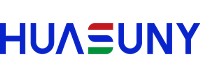




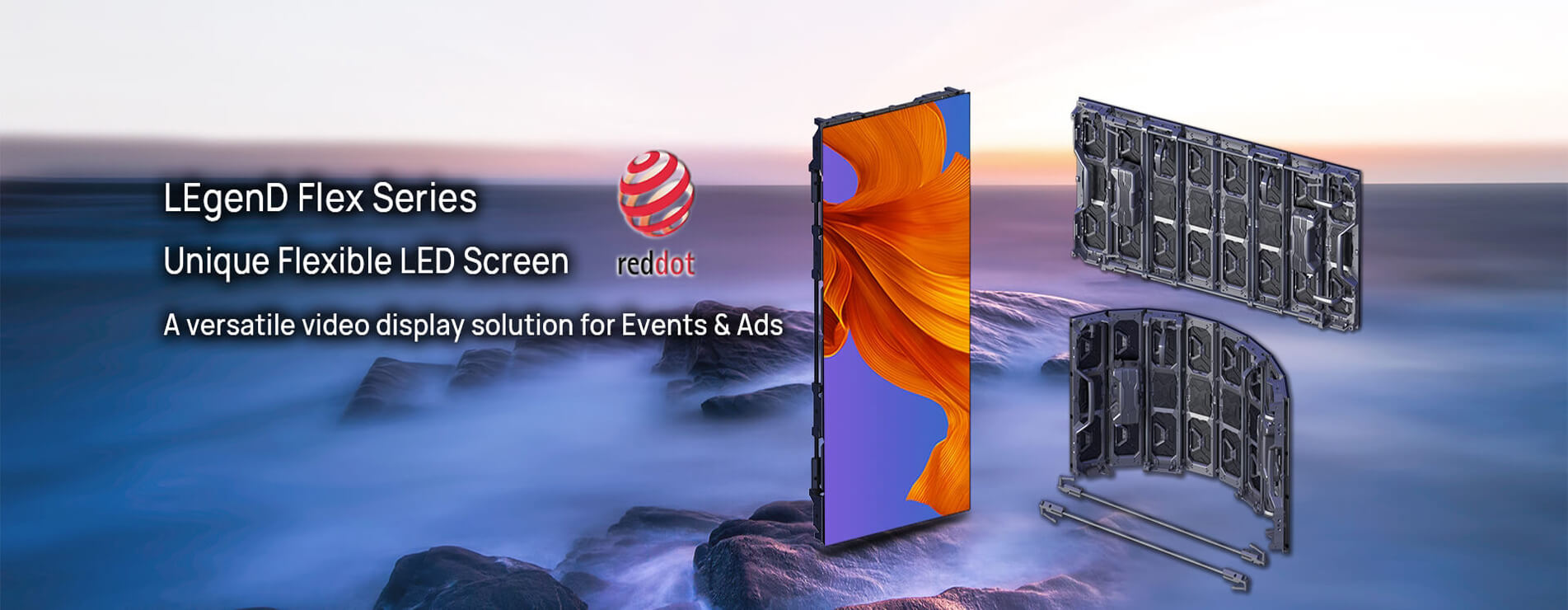


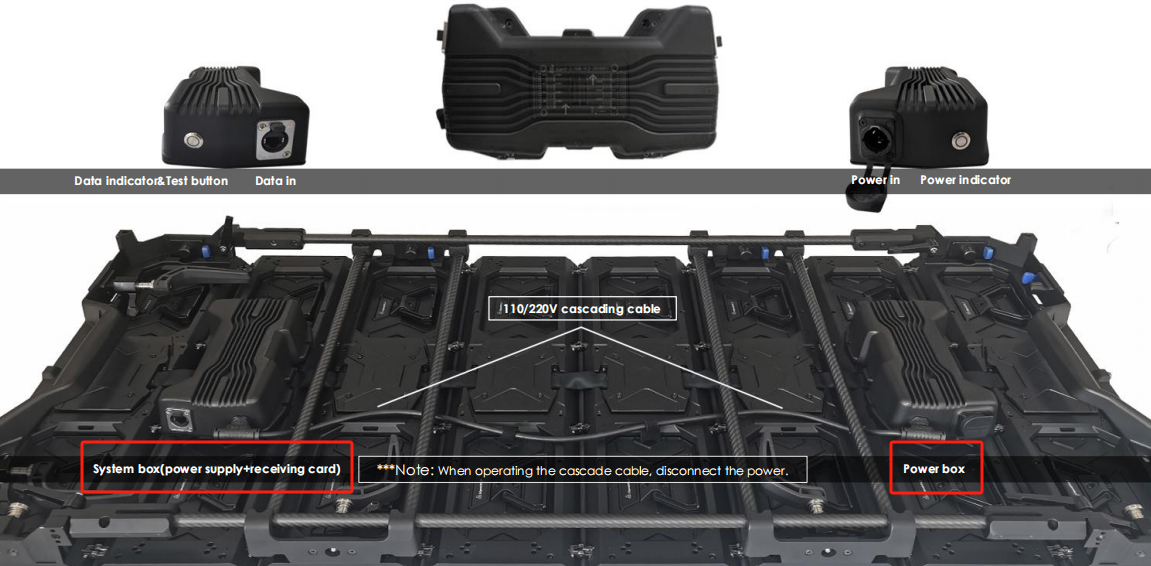

 для поиска принимающей карты.
для поиска принимающей карты.